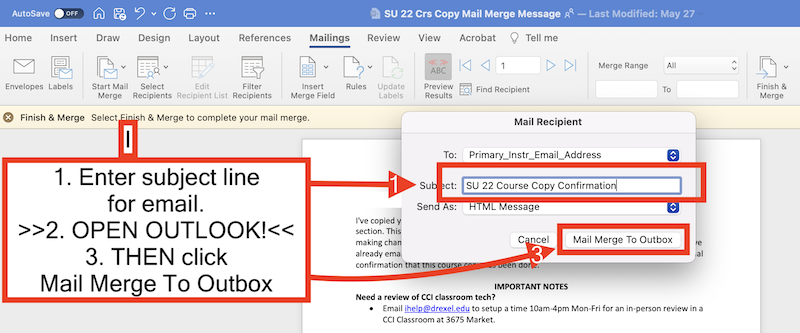Office 365 - Mail Merge
Mail Merge
keywords: mail merge, mailmerge, merge mail, mail merges, email, emails, e-mail, e-emails
- Choose "Mailings" from the menu bar
Choose "Start Mail Merge"
- Click "Select Recipients"
Choose "User an Existing List..." on the dropdown selection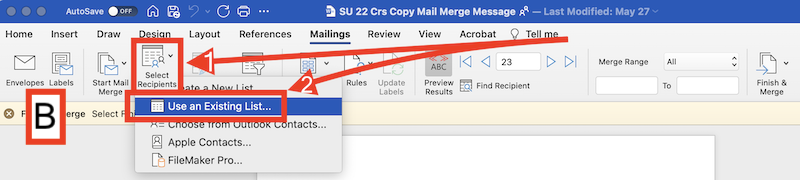
- Click "Insert Merge Field"
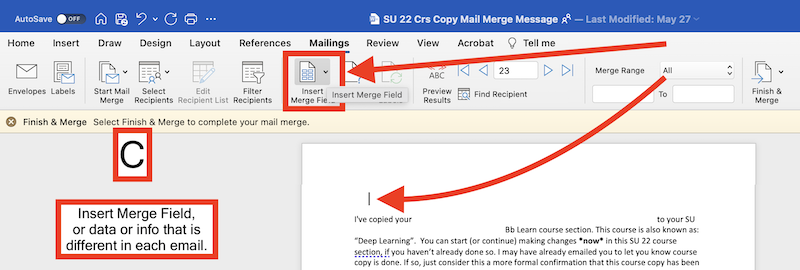
- Choose the right field on the dropdown
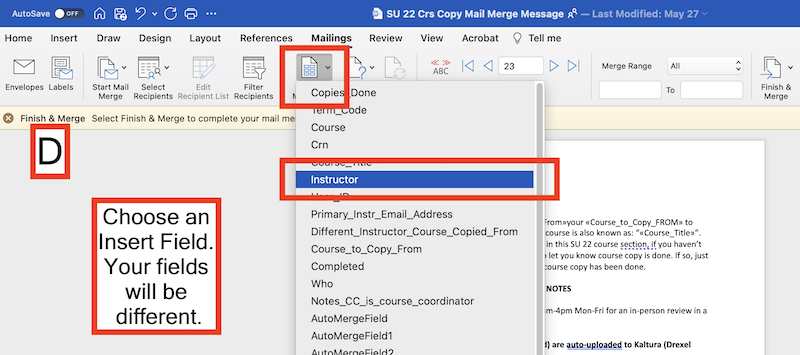
- Click "Preview Results" if you want to see name and information
Use arrow keeps to move to previous or next record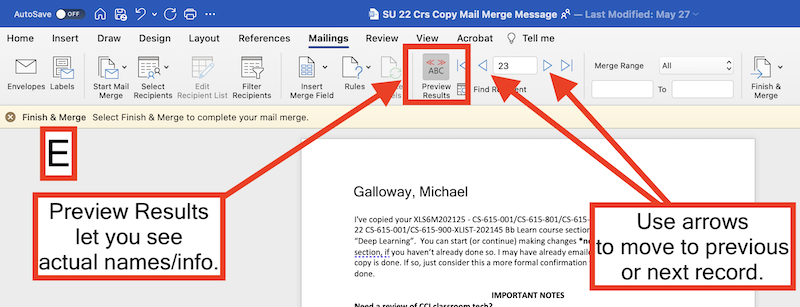
- Click "Finish & Merge"
Choose "Merge to E-mail"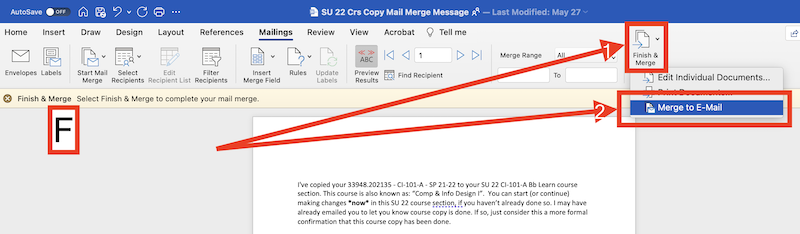
- Click "Send As" dropdown
Choose "HTML Message"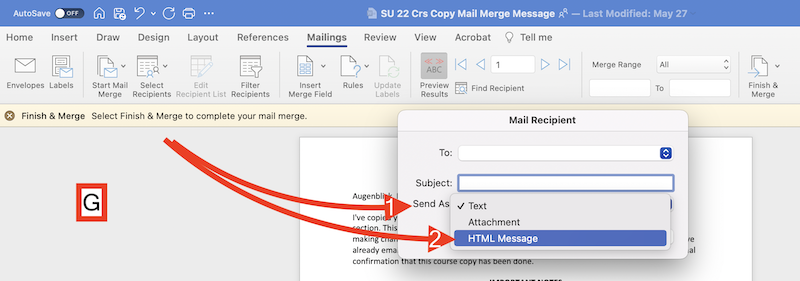
- Choose "To" dropdown
Choose proper recipient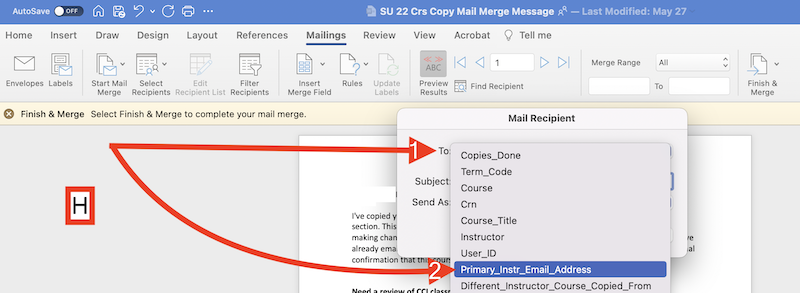
- Enter subject line in Email
Open Outlook
Click "Mail Merge To Outlook"